
Quante volte ti sarà capitatao di andare su un sito web per leggere un articolo e una volta caricata la pagina, sei bombardato da banner e pubblicità che ti distraggono? Il lettore Reader di Firefox rimuove la confusione e semplifica la pagina per una migliore leggibilità, lasciando solo ciò che si desidera effettivamente vedere: l'articolo.
Safari ha aperto la strada al lettore, ma altri browser hanno anche iniziato ad adottarlo. Firefox non fa eccezione e puoi goderti la vista del lettore sia in versione desktop che mobile. L'abilitazione del Reader View è sorprendentemente semplice su PC e dispositivi mobili e non richiede nessuna fastidiosa installazione di estensioni o app varie.
Abilitare la visualizzazione del lettore nel browser desktop
Per questo esempio stiamo usando Windows, ma la Reader View funziona più o meno allo stesso nelle versioni di Firefox per altre piattaforme.
Dopo aver caricato l'articolo che vuoi leggere in Firefox, dai un'occhiata alla barra degli indirizzi. Se la pagina è disponibile in Reader View, vedrai l'icona dell vista lettore a destra, alla fine dell'URL (non tutte le pagine sono disponibili in Reader View).
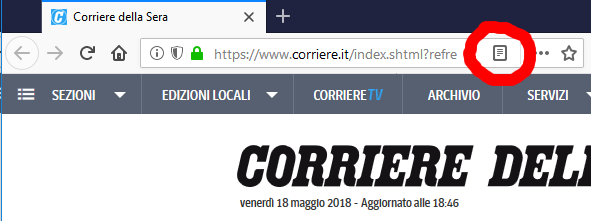
Dopo aver fatto clic del simbolo del foglio evidenziato sopra, l'icona cambia colore e diventa blu e la pagina viene ricaricata con l'articolo formattato per la vista lettore. Si noti come la pagina è stata ripulita e alcune cose sono scomparse. La barra di navigazione e le barre laterali sono sparite, tutto il testo è stato centrato per una più facile leggibilità e il tempo stimato per la lettura degli articoli è stato aggiunto sotto il titolo.
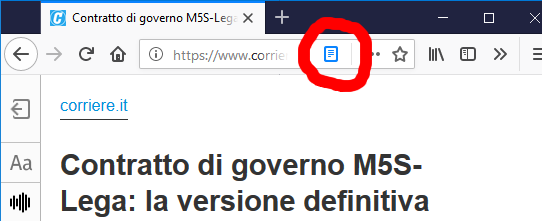
Firefox aggiunge una barra laterale con alcune opzioni sul reader; aggiustare il carattere, le dimensioni e il colore di sfondo; abilitare la narrazione audio; e la possibilità di salvare la pagina su Pocket per una lettura successiva.
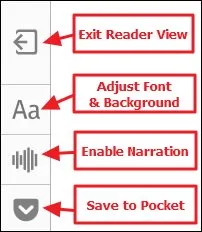
Abilitare il lettore in un browser mobile
Reader View sul dispositivo mobile funziona come sul desktop, rimuovendo la barra degli indirizzi, gli annunci e le immagini non necessarie, lasciandoti un'esperienza di lettura più semplice e veloce.Quando è disponibile per una pagina, viene visualizzata l'icona di visualizzazione lettore a destra della barra degli indirizzi. Fai clic per attivare vista lettore e l'icona diventa blu e la pagina viene riformattata automaticamente per la lettura.
Tocca l'icona rotonda blu verso la parte inferiore della pagina per aprire le opzioni per il controllo del lettore. Puoi cambiare il carattere, aumentare o diminuire la dimensione del testo e cambiare lo sfondo tra il buio e la luce.
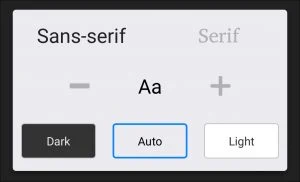
Quella del Reader View è una straordinaria funzionalità di Mozilla Firefox (ma di molti altri browser) che semplifica la visualizzazione di articoli e consente agli utenti di concentrarsi sul contenuto di interesse. È un'aggiunta perfetta al browser Web per le persone che vengono facilmente distratte dalla pubblicazione di annunci pubblicitari e banner inutili.
Tags:
firefox
